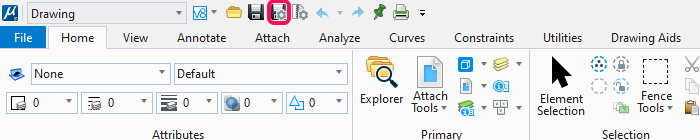Dans ce cours vous allez :
- Explorer les modèles
- Créer un nouveau fichier à partir d’un « Seed file »
- Comprendre les « Seed files »
- Créer un nouveau modèle
- Explorer les paramètres du fichier de dessin (Design File Setting)
FICHIERS A TÉLÉCHARGER POUR SUIVRE LE COURS
Pour bien suivre le cour je vous conseille de :
- Téléchargez tous les fichiers et décompressez-les si nécessaire ;
- Copiez ses fichiers et les collez dans le dossier « dgn » de votre Workset ;
NOTE : Vous pouvez revenir au premier cours pour voir la création de WorkSpaces et Worksets (https://ajenyur.com/formation-microstation-workspace-et-workset)
Explorer les modèles
Sélectionnez votre WorkSpace et WorkSet puis cliquez sur « Browse » et sélectionnez le fichier « 2. Models » se trouvant dans le dossier « 01 – Using General Tools ».
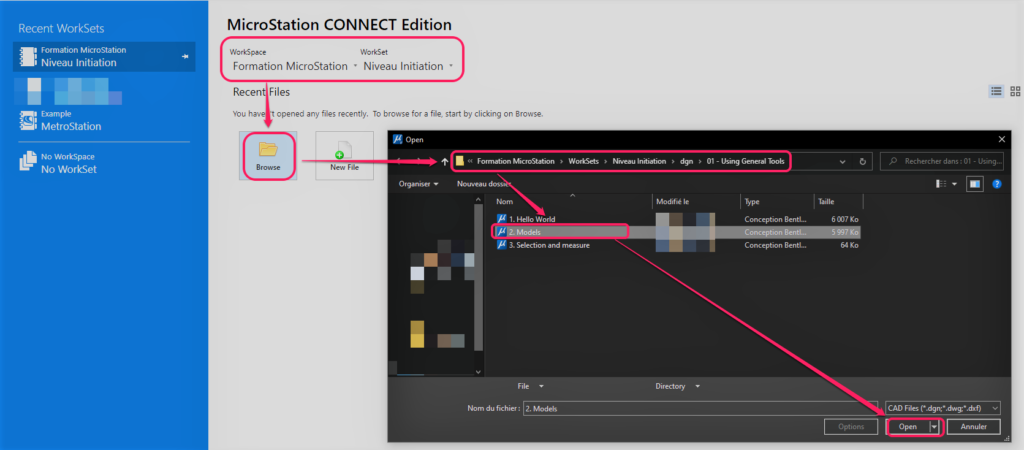
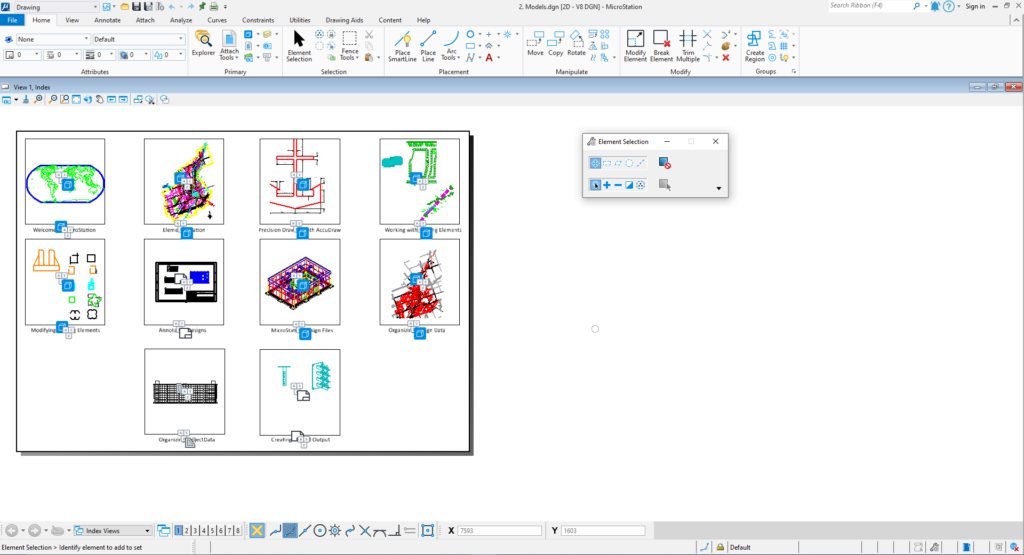
Cliquez sur l’outil « Models » se trouvant dans l’onglet « Home » puis double-cliquez sur le modèle « Welcome to MicroStation » pour l’ouvrir.
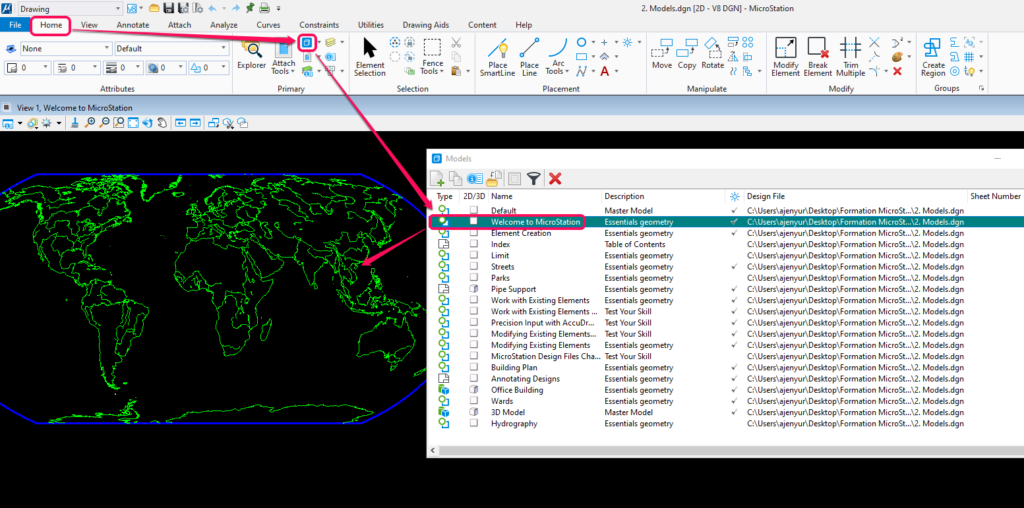
Continuez à explorez les autres modèles de ce fichier !
Seed files
Chaque fois que vous créez un nouveau fichier DGN ou DWG, un fichier de départ (prototype ou seed file en anglais) est requis. Le contenu du fichier de départ est copié dans le nouveau fichier DGN ou DWG. En règle générale, les fichiers de départ ne contiennent que des paramètres et des attributs. Certaines entreprises intègrent également des données graphiques telles que des logos et des feuilles de dessin dans un fichier de départ.
Sélectionnez votre WorkSpace et WorkSet puis cliquez sur « New file » ; choisissez l’emplacement ou sauvegarder votre fichier puis nommez-le; cliquez sur « Browse » et choisissez le seed « 2D Metric Design »
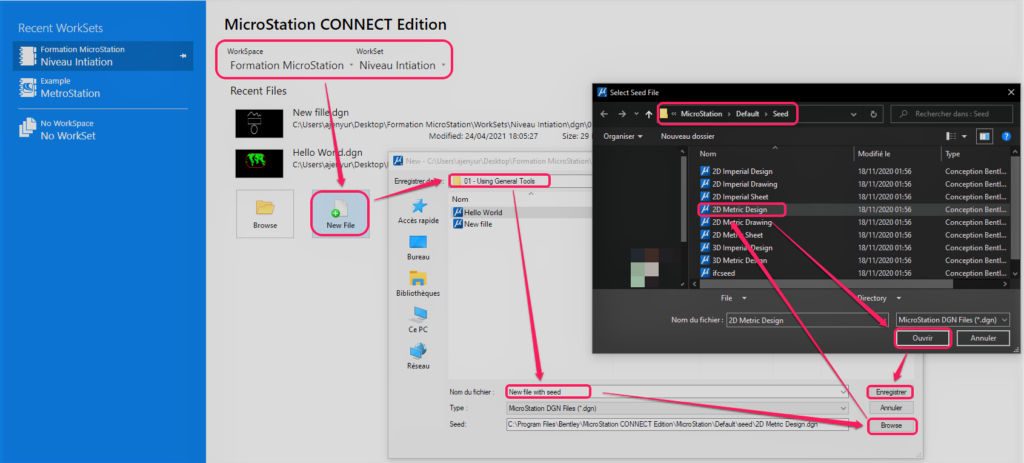
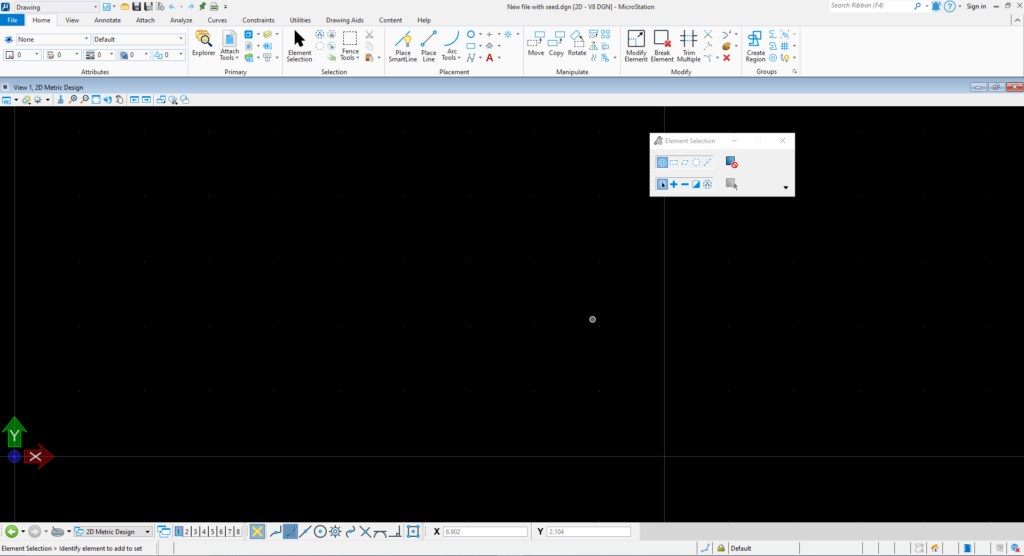
Cliquez sur l’outil « Models » se trouvant dans l’onglet « Home » pour ouvrir tous les modèles par défaut de ce Seed.
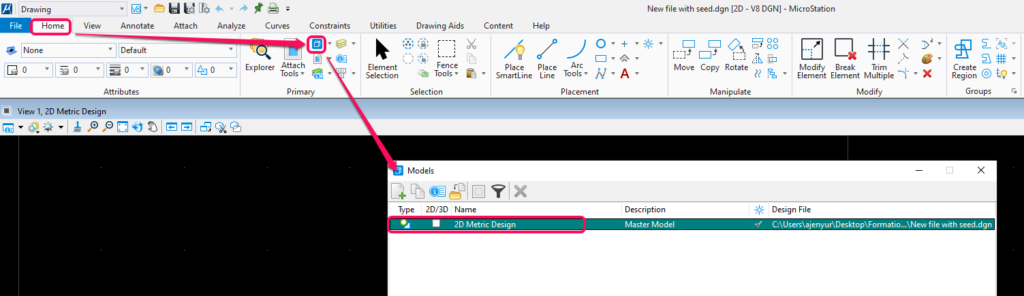
Les types des modèles sur MicroStation (Models)
MicroStation CONNECT Edition propose trois types de modèles :
- Design model : peut être 2D ou 3D; a généralement un fond noir
- Drawing Model : utilisé pour appliquer une annotation; ne peut être que 2D; a généralement un fond gris
- Sheet Model : normalement 2D mais peut être 3D; a généralement un fond blanc.
Création d’un nouveau modèle
Dans la fenêtre « Models » cliquez sur la commande « Create a new Model » ; renseignez les champs comme dans l’image suivante puis cliquez sur le bouton « OK »
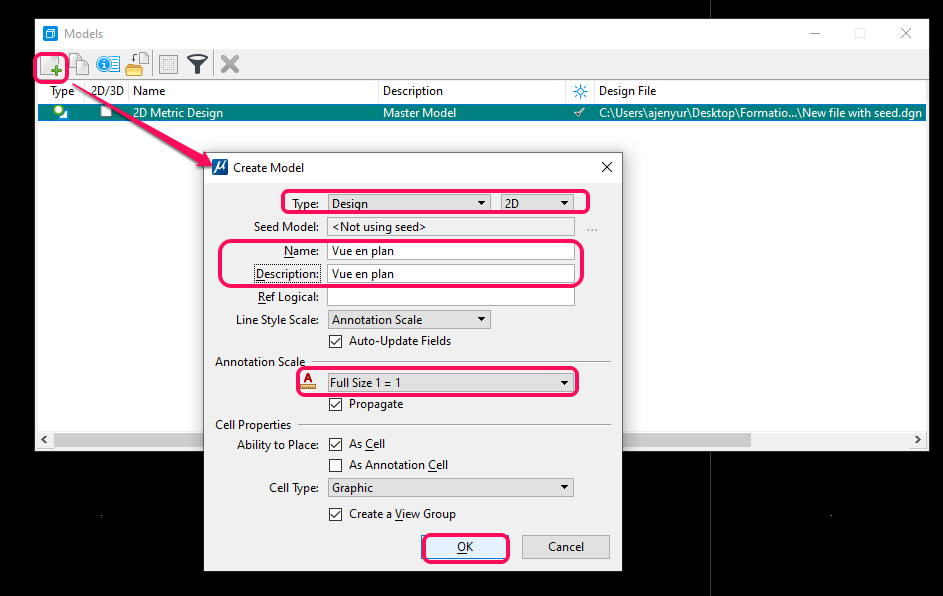
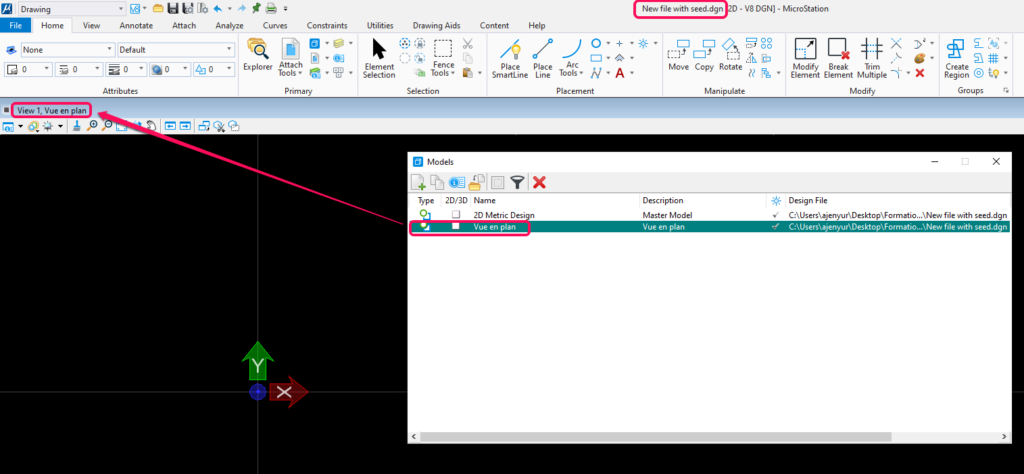
Les paramètres du fichier de dessin (Design file settings) sur MicroStation
Pour accéder aux paramètres du fichier de dessin, cliquez sur « File » puis sur « Settings » puis sur « File» puis sur « Design File Settings»
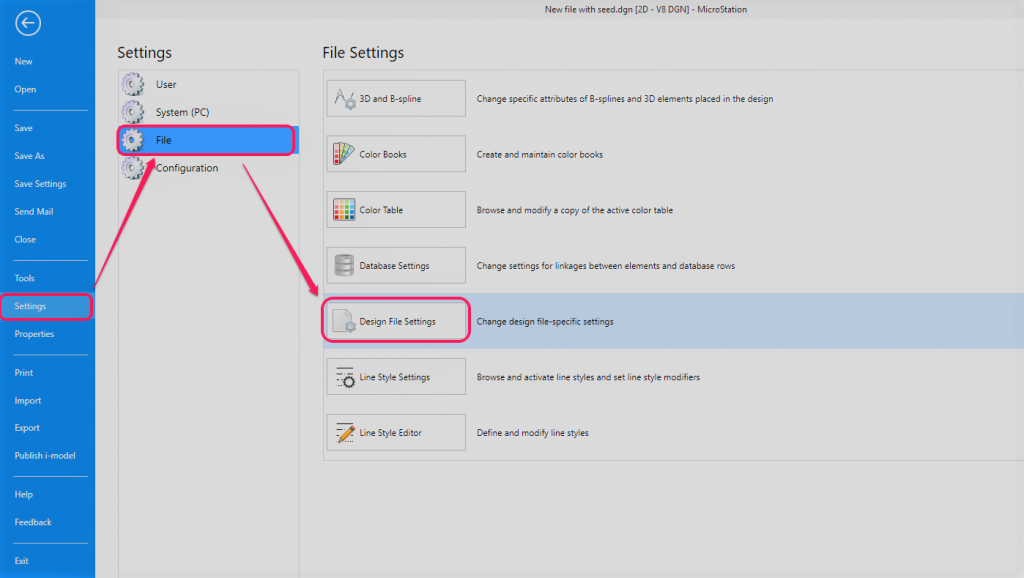
Unités
MicroStation CONNECT Edition propose trois types de systèmes d’unités :
- MU — Master Units
- MU : SU — Master Units and Sub-Units
- MU : SU : PU — Master Units, Sub-Units, and Positional Units
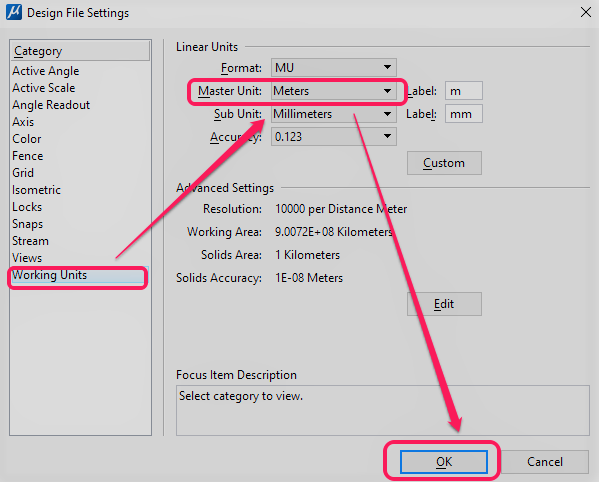
Angles
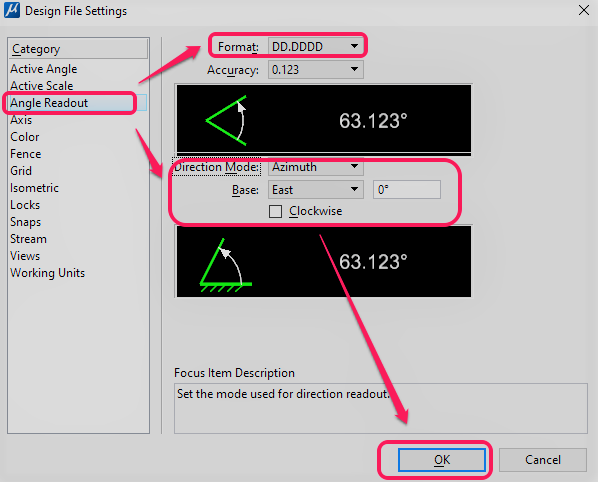
Couleurs
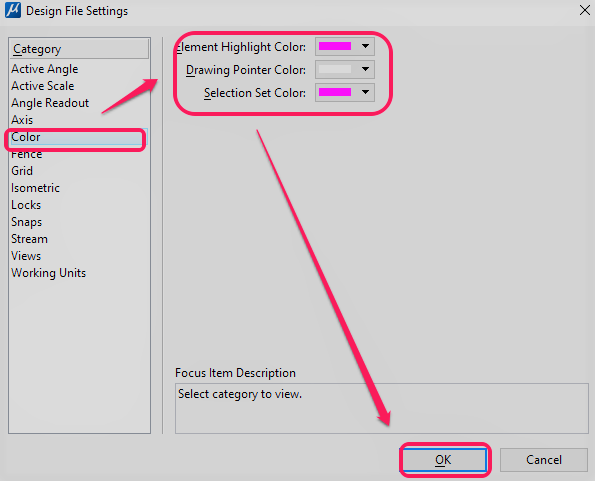
Cliquez sur le bouton « Save Settings » pour sauvegarder les paramètres.